Le bégaiement dans votre jeu peut être causé par de nombreuses choses, et parfois le service de politique de diagnostic est la cause du bégaiement. Si vous rencontrez un bégaiement causé par ce service, vous voudrez peut-être examiner de plus près notre solution.
Selon les utilisateurs, le bégaiement apparaît à chaque minute lors de la lecture de jeux vidéo sur Windows 10, et les bégaiements peuvent parfois être à peine perceptibles alors qu'ils peuvent parfois durer plus d'une demi-seconde. Bien sûr, ce type de bégaiement est inacceptable lorsque vous jouez à votre jeu vidéo préféré, et la principale cause de ce problème de bégaiement est System Resource Usage Monitor of Diagnostics Policy Service, ou Energy Estimation Provider (eeprov.dll) si vous voulez être plus précis..
Il semble que cette application collecte des informations sur la consommation d'énergie en arrière-plan et cela provoque le bégaiement lors de la lecture de jeux vidéo.
Avant d'essayer de résoudre ce problème, nous devons mentionner que ce problème affecte les cartes graphiques NVIDIA, donc avant d'essayer de le résoudre, assurez-vous que les derniers pilotes et les dernières mises à jour Windows sont installés. Pour cela, nous vous recommandons de télécharger cet outil de mise à jour de pilote (100% sûr et testé par nos soins) pour le faire automatiquement. Ainsi, vous éviterez la perte de fichiers et même des dommages permanents à votre ordinateur.
Comment réparer le bégaiement du jeu causé par le service de stratégie de diagnostic
- Désactiver le service de stratégie de diagnostic
- Mettre à jour Windows
- Installez les derniers pilotes NVIDIA
- Installez un booster de jeu
1. Désactivez le service de stratégie de diagnostic
Il s'agit d'une solution de contournement relativement simple et tout ce que vous avez à faire est de désactiver le service de stratégie de diagnostic des services.
- Appuyez sur la touche Windows + R et tapez services.msc et appuyez sur Entrée pour l'exécuter.
- La fenêtre des services devrait s'ouvrir. Recherchez maintenant le service de stratégie de diagnostic dans la liste des services.
- Faites un clic droit dessus et choisissez Propriétés.
- Dans la section Type de démarrage, choisissez Désactivé.
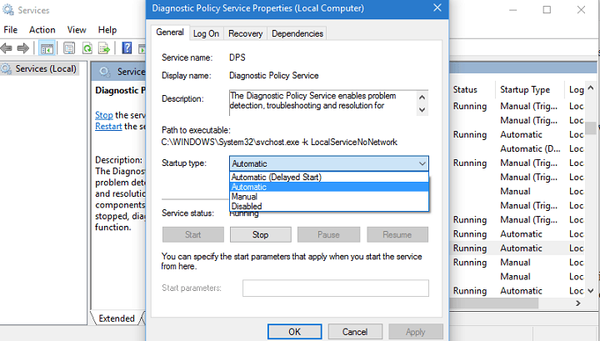
- Vérifiez maintenant l'état du service. S'il est en cours d'exécution, assurez-vous de l'arrêter en appuyant sur le bouton Stop.
- Cliquez sur Appliquer et OK puis redémarrez votre ordinateur.
Après avoir désactivé le service de stratégie de diagnostic, votre expérience de jeu ne devrait plus en être affectée. Encore une fois, ce n'est qu'une solution de contournement, donc cela peut ne pas fonctionner pour tous les utilisateurs.
2. Mettez à jour Windows
Assurez-vous de télécharger les dernières mises à jour de Windows 10 sur votre ordinateur pour bénéficier des dernières améliorations du système. Microsoft déploie des mises à jour système majeures le Patch Tuesday pour rendre le système d'exploitation plus stable et fiable.
Allez dans Paramètres> Mise à jour et sécurité> cliquez sur le bouton 'Vérifier les mises à jour'.
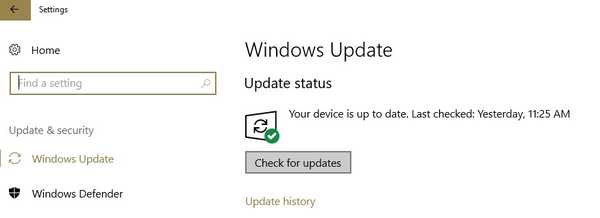
3. Installez les derniers pilotes NVIDIA
N'oubliez pas d'installer les derniers pilotes GeForce pour améliorer votre expérience de jeu et exécuter des applications plus rapidement. NVIDIA déploie régulièrement des mises à jour pour améliorer la compatibilité des jeux et résoudre divers problèmes limitant votre expérience de jeu.
Pour installer les pilotes les plus récents, accédez à la page d'assistance Geforce de NVIDIA et cliquez simplement sur le bouton de téléchargement.
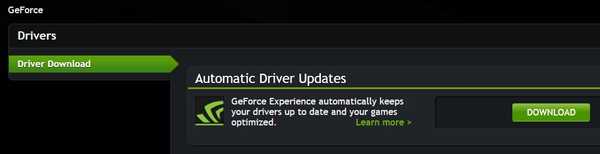
NVIDIA identifiera automatiquement votre type de GPU et installera les pilotes correspondants.
4. Installez un booster de jeu
Un puissant logiciel de stimulation de jeu peut être une bouée de sauvetage. Les boosters de jeu rendent vos jeux plus fluides en aidant votre PC à mieux fonctionner pendant que vous jouez à des jeux.
Il existe de nombreux boosters de jeu et choisir le bon pour votre ordinateur n'est pas une tâche facile. Le rapport Windows a fait les devoirs pour vous et a compilé une liste des meilleurs outils de renforcement de jeu que vous pouvez utiliser sur votre PC Windows 10.
Nous vous recommandons d'installer Game Fire Pro, un programme puissant qui désactive temporairement les processus d'arrière-plan, les fonctionnalités et les programmes inutiles lorsque vous jouez à des jeux. L'outil optimise également l'utilisation du processeur et de la mémoire afin que votre ordinateur puisse diriger ses ressources pour alimenter vos sessions de jeu..
- Télécharger la version d'essai de Game Fire 6 PRO
Nous espérons que ces solutions rapides vous ont aidé à corriger le bégaiement du jeu. Faites-nous savoir quelle suggestion vous convient le mieux.
Note de l'éditeur: Cet article a été publié à l'origine en décembre 2015 et a depuis été complètement repensé et mis à jour pour plus de fraîcheur, d'exactitude et d'exhaustivité
LIRE AUSSI:
- Correction: impossible d'exécuter des jeux Steam dans Windows 10
- L'écran devient noir lorsque vous jouez à des jeux: 4 solutions pour résoudre rapidement ce problème
- Charges de jeu lentes sur Windows 10? Corrigez-le en utilisant ces 8 solutions
- correction de Windows 10
 Friendoffriends
Friendoffriends


![Microsoft déploie Windows 8.1 Enterprise Preview [Télécharger]](https://friend-of-friends.com/storage/img/images/microsoft-rolls-out-windows-81-enterprise-preview-[download].jpg)
![Remise à niveau vers Windows 8 Professionnel depuis Windows XP et réduction de 15% [Utilisateurs professionnels]](https://friend-of-friends.com/storage/img/images/windows-8-pro-discount-upgrade-from-windows-xp-and-get-15-off-[business-users]_2.jpg)